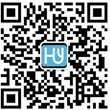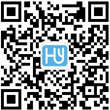希捷F3开盘数据恢复,如何查看前置放大器的型号
- 时间:6年前
- 浏览:2094次

在希捷F3数据恢复过程中,工程师经常需要更换磁头。那么如何找出最兼容的?有不同的参数有助于为Head交换程序选择正确的供体头。其中之一是前置放大器版本,并不总是很容易确定。在今天的文章中,我们将讨论两种方法。
最简单的方法是在终端选项卡中按“ Ctrl + L” 。您将看到有关确切驱动器的各种信息,包括前置放大器版本的信息:

有时终端没有响应,您无法发送“Ctrl + L”来获取 “PreampType” 值。在这种情况下,您需要通过引导代码模式读取ROM 。
读取ROM芯片(使用当前驱动器的最大可用读取速度):

将ROM映像保存到配置文件文件夹中:

如下面的屏幕截图所示,更改所有可能的前置放大器类型(所有行)的Physical Heads地图:

将修改后的ROM保存到配置文件文件夹中。确保将其保存 为新的(不要在驱动器上写入此修改后的ROM):

打开您的个人资料文件夹(您已保存两个ROM图像的位置):

然后用HexEditor打开两个保存的ROM映像。

选择原始ROM的全部内容(使用“Ctrl + A”)并复制它:

转到打开的修改后的ROM映像,然后单击“与剪贴板数据比较”。
请注意:您的文本光标应位于0x00000偏移量的第一个位置:

您将看到一条弹出消息,其中包含找到的差异数量:

单击“下一步已更改”按钮,转到第一个找到的差异:

这就是你会看到的:

我们改变的Heads地图标有Aqua Blue颜色。在 接下来的4个符号是前置版本,可用于搜索兼容头。
__
这是所有希捷F3拱门的通用方法。除Rosewood家庭驱动器外的驱动器。